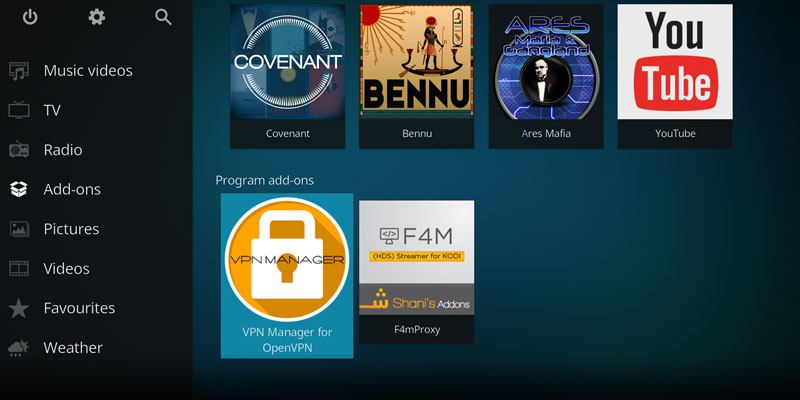Kodi es el sueño hecho realidad de todo aficionado a la televisión: un portal interminable de repositorios que contiene todas las películas, deportes y programas de televisión que puedas imaginar, siempre que busques en los lugares correctos y sepas qué partes son legales y cuáles no. t.
Hagas lo que hagas en Kodi, se recomienda encarecidamente una VPN para sortear las restricciones geográficas y mantener tu transmisión privada. Simplemente puede activar una VPN independiente fuera de Kodi, o puede mejorar y usar Kodi OpenVPN Manager para activar automáticamente su VPN al iniciar sesión en Kodi. Lo siguiente le mostrará cómo se hace.
Descargar OpenVPN
Primero, vas a necesitar descargar OpenVPN. Este no es un cliente VPN real, sino un protocolo VPN altamente seguro que utilizan muchos de los mejores proveedores de VPN del mundo. Kodi puede integrarse con OpenVPN a través de Kodi VPN Manager (más sobre eso en breve), pero aún necesitará estar registrado con un proveedor de VPN si vas a hacer uso de él. ¡Asegúrese de que su proveedor de VPN sea compatible con OpenVPN (ovpn) antes de registrarse!
Una vez que haya instalado OpenVPN, debe ir al sitio web de su proveedor de VPN y descargar los archivos de configuración .ovpn. (Simplemente escriba el nombre de su proveedor de VPN seguido de «archivos de configuración ovpn» en Google, y debería estar en el camino correcto).
A continuación, extraiga el archivo de «configuraciones» que acaba de descargar, ábralo, luego seleccione el archivo «crt» del certificado, así como todos los servidores VPN que querrá usar en Kodi (Ctrl + clic izquierdo al seleccionar más de uno) y cópielos y péguelos en la carpeta «config» en su directorio de instalación de OpenVPN.
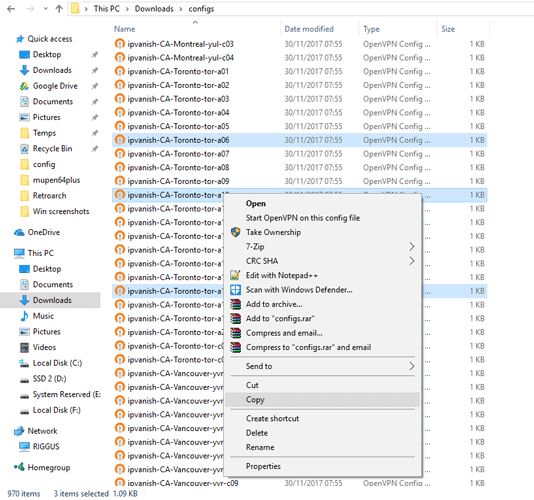
Cuando hace clic con el botón derecho y abre OpenVPN en su área de notificación, debería ver estos servidores de proveedores de VPN en una lista.
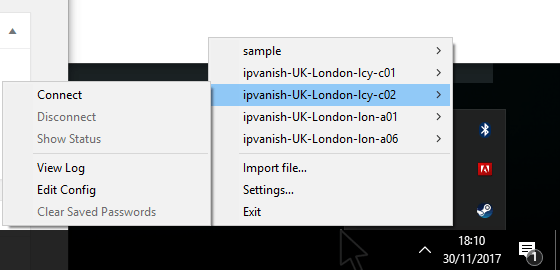
Obtenga el administrador de VPN de Kodi
A continuación, deberá descargar Kodi VPN Manager. Para conseguirlo, necesitas la Repositorio Zomboided Kodi. Una vez que lo haya descargado, instálelo haciendo clic en el ícono de cuadro en la parte superior izquierda de la pantalla de inicio de Kodi, «Instalar desde archivo zip», navegando hasta el directorio donde instaló Zomboided y haciendo clic en Aceptar. Debería ver una miniatura en la parte superior derecha de Kodi que le indica que está instalado.
De vuelta en la pantalla de inicio de Kodi, haga clic en «Complementos -> Instalar desde el repositorio -> Repositorio de complementos de Zomboided -> Servicios -> Administrador de VPN para OpenVPN -> Instalar».
Uso del administrador de VPN de Kodi
Ahora que Kodi VPN Manager está instalado, es hora de configurarlo.
1. Desde la pantalla de inicio de Kodi, haga clic en «Complementos -> Administrador de VPN para OpenVPN -> Configuración de VPN -> Configuración de VPN».
2. Aquí, seleccione su proveedor de VPN de la lista, luego ingrese su nombre de usuario y contraseña para ese proveedor. La VPN debería funcionar bien sin jugar con las Opciones avanzadas.
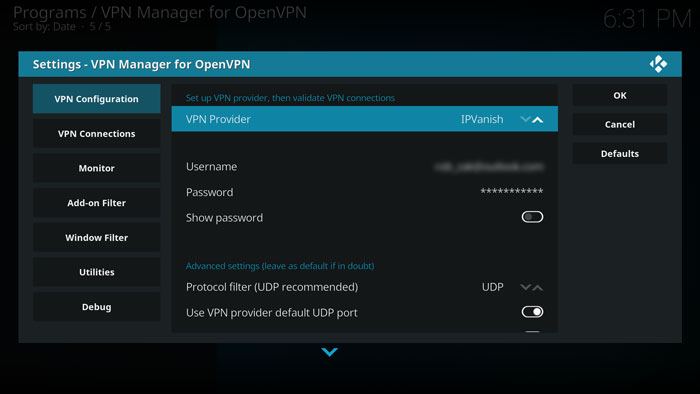
3. A continuación, seleccione «Conexiones VPN» en el panel de la izquierda -> Primera conexión VPN, luego deje que verifique sus detalles.
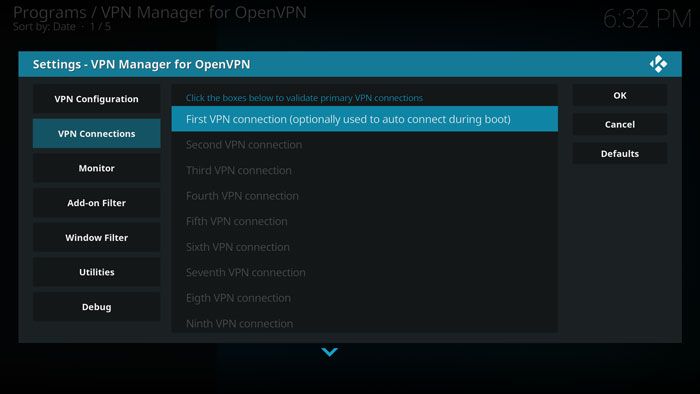
4. Después de eso, debe seleccionar una de las VPN que tiene en su lista de OpenVPN. (Puedes «cambiar entre la ubicación y las vistas del servidor» para tener una mejor idea de las que tienes). ¡Espera a que se conecte y listo!
Conclusión
En Kodi VPN Manager, puede agregar más VPN si lo desea, en caso de que la primera no funcione en un día determinado, y se conectará a ella cada vez que inicie sesión en Kodi. Esto significa que tiene la tranquilidad instantánea de que no está siendo espiado. (No es que harías algo impropio en Kodi de todos modos, por supuesto…)